饼图分割块图表素材
七张数据分析ppt饼图实例模板

竭诚为您提供优质文档/双击可除七张数据分析ppt饼图实例模板篇一:复合饼图第二绘图区数据的选择excel20xx复合饼图第二绘图区数据的选择excel20xx在饼图上点击右键选择“设置数据系列格式”将系列分割依据设置为自定义,然后在饼图上点击选择需要移动的区域,然后再选择该点在第几绘图区就ok了篇二:饼图制作步骤饼图制作步骤1、选中数据2、点击图表标识三、选饼图4、点击下一步5、点击下一步6、点标题,输入该饼图的标题7、点击数据标识,选定图表需要的名称、值、百分比等8、点击完成9、右键点检图表区10、选择需要的图案、字体、数字、下划线等11、完成图表的制作篇三:excel数据管理与图表分析折线图和饼图excel数据管理与图表分析折线图和饼图折线图是利用直线段将各数据点连接起来而组成的图形,它以折线方式显示数据的变化趋势。
饼图则是将一个圆划分为若干个扇形,每个扇形代表数据系列中的一项数据值,饼图通常只用一组数据系列作为源数据。
1.折线图折线图可以显示随时间而变化的连续数据,因此非常适合用于显示在相等时间间隔下数据的趋势。
例如,分析某类商品或是某几类相关商品随时间变化的销售情况。
在折线图中,类别数据沿水平轴均匀分布,而所有数据值则沿垂直轴均匀分布。
而且,数据是递增还是递减、增减的速率、增建的规律,以及峰值等特征都可以清晰的反映出来。
折线图中的子图表类型共有7种,其中6种为二维折线图,一种为三维折线图。
各子图表类型的作用如下所示:折线图和带数据标记的折线图折线图和带数据标记的折线图之间的区别在于是否显示表示单个数据值的数据点。
其中,数据标记是指不同类型。
最新-excel2019饼图如何分大类再分小类 精品
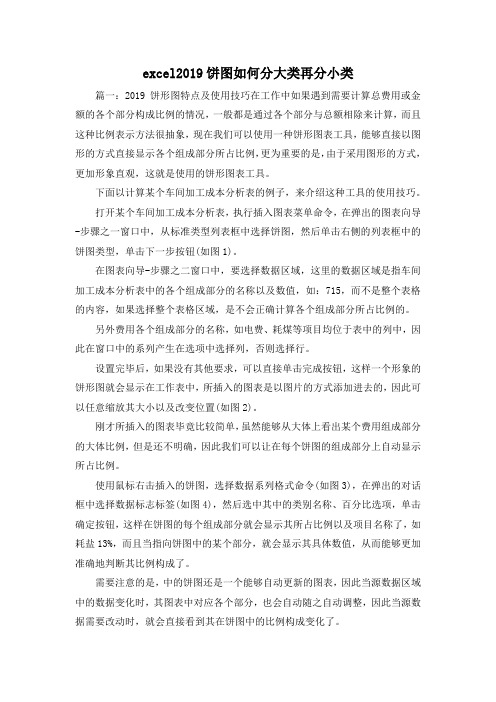
excel2019饼图如何分大类再分小类篇一:2019饼形图特点及使用技巧在工作中如果遇到需要计算总费用或金额的各个部分构成比例的情况,一般都是通过各个部分与总额相除来计算,而且这种比例表示方法很抽象,现在我们可以使用一种饼形图表工具,能够直接以图形的方式直接显示各个组成部分所占比例,更为重要的是,由于采用图形的方式,更加形象直观,这就是使用的饼形图表工具。
下面以计算某个车间加工成本分析表的例子,来介绍这种工具的使用技巧。
打开某个车间加工成本分析表,执行插入图表菜单命令,在弹出的图表向导-步骤之一窗口中,从标准类型列表框中选择饼图,然后单击右侧的列表框中的饼图类型,单击下一步按钮(如图1)。
在图表向导-步骤之二窗口中,要选择数据区域,这里的数据区域是指车间加工成本分析表中的各个组成部分的名称以及数值,如:715,而不是整个表格的内容,如果选择整个表格区域,是不会正确计算各个组成部分所占比例的。
另外费用各个组成部分的名称,如电费、耗煤等项目均位于表中的列中,因此在窗口中的系列产生在选项中选择列,否则选择行。
设置完毕后,如果没有其他要求,可以直接单击完成按钮,这样一个形象的饼形图就会显示在工作表中,所插入的图表是以图片的方式添加进去的,因此可以任意缩放其大小以及改变位置(如图2)。
刚才所插入的图表毕竟比较简单,虽然能够从大体上看出某个费用组成部分的大体比例,但是还不明确,因此我们可以让在每个饼图的组成部分上自动显示所占比例。
使用鼠标右击插入的饼图,选择数据系列格式命令(如图3),在弹出的对话框中选择数据标志标签(如图4),然后选中其中的类别名称、百分比选项,单击确定按钮,这样在饼图的每个组成部分就会显示其所占比例以及项目名称了,如耗盐13%,而且当指向饼图中的某个部分,就会显示其具体数值,从而能够更加准确地判断其比例构成了。
需要注意的是,中的饼图还是一个能够自动更新的图表,因此当源数据区域中的数据变化时,其图表中对应各个部分,也会自动随之自动调整,因此当源数据需要改动时,就会直接看到其在饼图中的比例构成变化了。
用Excel2007做饼图及复合饼图

5步制作饼图
1,在【视图】/【图表】,选择【饼图】,并择出需要的饼图形状。
2,在【设计】/【数据】,选择【选择数据】,或右击图例从中选择“选择数据”,弹出“选择数据源”对话框。
在“图表数据区域”中,选择要制作的数据区。
在“图例项”点击“编辑”,填入图例名称。
在“水平(分类)轴标签”点击“编辑”,选择数据区所对应的类别名称。
然后点击确定。
3,在图例中右击,从中选择“添加数据标签”,然后再右击,此时选择中会多出“设置数据标签格式”,。
4,在图例中右击,从中选择“设置数据标签格式”,此时会弹出“设置数据标签格式”对话框,在标签选项内,选择适当的标签样式,然后点击“关闭”。
5,完成!
5步制作复合饼图
1,重组数据源,将1-2,4-6行数据格式组合成8-9行格式。
2,选择整合后表格中的某个单元格,如B9单元格,然后选择【插入】/【图表】中的饼图,从中选择复合饼图。
3,删除右侧的图例,右击图表选择“设置数据系列格式”,弹出对话框,从中设置第二绘图
区的分割点及大小。
4,右击图表选择“添加数据标签”,然后再右击图表,选择多出来的一项“设置数据标签格式”,弹出相应对话框,然后进行标签选项的设置,设置完后点击“关闭”按钮。
5,在图表中单击“其它,3645.17”,将其修改成“广州,3645.17”,完成。
如果要美化一下图表,可以【设计】/【图表样式】中选择你喜欢的美观的样式。
制作饼状图的三种方法

第1步:打开Excel,准备数据
第2步:插入-饼图-三维饼图,点第一个
第3步:饼图区域右键---选择数据---弹出的虚线框选择数据,(也就是图例的黄色区域
第4步:上面已经生成了饼图。
然后右击饼图(要点在饼上)---添加数据标签---然后还可以选择数据标签格式,以显示百分比等等)
第5步:饼图每个区域是可以拖动的。
点击饼图(要点在饼上),出现节点框的时候就能拖动了。
第6步:然后还可以重新设置图标的类型,改成二维或者其他类型。
到此饼状图就做好了,很简单。
方法二:你还可以使用谷歌图表Google Image Chart Editor来制作饼图。
方法三:最后还有傻瓜化的饼图在线制作,
譬如:/piemaker 和/bing。
Excel制作饼图,这几个地方要注意

Excel制作饼图,这⼏个地⽅要注意饼图适⽤于显⽰⼀个数据系列中⽐例的展⽰。
⽐如分析公司⼀年的营收总额在各季度的分布情况,调查全国各年龄分段的⽐重,分析各产品的销售情况等等,都可以使⽤饼图。
简单来说,就是当我们更关注占⽐关系时,就可以考虑⽤饼图来展⽰。
⼯具:Excel 2016⾸先,我们来制作⼀个饼图选中数据源→【插⼊】→【图表】→【查看所有图表】→【所有图表】→【饼图】→选中喜欢的饼→【确定】。
可见,做⼀个饼图是很简单的,但要做好⼀个饼图,能够让别⼈快速获取信息,⼀眼就能看清你要表达的是什么,就没有那么容易了,下⾯将介绍优化饼图的5个⼩技巧。
1.设置起点这个我们可以⽤时钟作为参考,从0点开始然后回归到0点,这是阅读习惯,也是⼤⾃然的⼀种规律。
只要应⽤此⽅法,就可以解决看饼图时不知从何看起的问题了。
步骤:双击图表,在【设置数据点格式】中,设置【第⼀扇区起始⾓度】值为‘0’。
2.⼤⼩排序我们已经知道饼图应该从0点开始,那么当我们从0开始顺时针看图时,如果图形⼤⼩不⼀,是否会影响阅读呢?既然如此,那就给图表排个序,这样我们就可以更快的了解数据的分布情况了。
步骤:选中数据源表头→【数据】→【筛选】→【降序】3.取消图例图例是什么?它就是上图最右边的带有颜⾊及类别的⼩东西。
作⽤是告诉我们图中哪个扇形代表哪类数据。
实际在看图时,要先看扇形再看图例,才能知道图中的每个扇形代表什么,这就降低了读图的速度。
所以,只要条件允许,我们就要把图例放在扇形中或者对应的扇形旁,以省去反复找图例的时间。
步骤:①左击图表→点击“+”→取消【图例】的勾选状态②⿏标移⾄【数据标签】→点击右边的⼩三⾓→点击【更多选项...】→在【单元格中的值】打勾→选择【数据标签区域】→【确定】③把不需要显⽰在图表中的其它值删除→放⼤字体⾄舒服模式4.分离区域在PPT中,为了在众多产品中详细介绍某⼀个时,经常会⽤到类似于下⽅的图来吸引⽬光。
同理,在Excel中,我们也可以通过这种⽅法来突出重点。
数据可视化统计图表

略和服务方案。
03
财务数据分析
通过数据可视化图表,如饼图、柱状图等,可以直观地展示企业的财务
状况和经营情况,包括企业的资产负债表、利润表、现金流量表等,帮
助企业制定更加合理的财务计划和预算。
市场调研与预测
市场趋势分析
通过数据可视化工具,可以对市 场趋势进行分析和预测,包括消 费者行为、市场占有率、竞争对 手情况等,从而制定更加精准的 市场策略和营销计划。
02
统计图表类型与选择
柱状图
总结词
柱状图是一种以垂直或水平柱形展示数据的图表类型,适用于比较不同类别之 间的数据。
详细描述
柱状图通过柱形的长度或高度展示数据的相对大小,通常用于比较不同类别的 数量或指标。它可以清晰地显示出各个类别之间的差异和相似性,以及随时间 的变化趋势。
折线图
总结词
折线图是一种以线条连接数据点的图表类型,适用于展示数据随时间变化的趋势 。
数据可视化统计图表
汇报人: 2023-11-25
• 数据可视化概述 • 统计图表类型与选择 • 数据可视化实践应用 • 数据可视化最佳实践 • 数据可视化挑战与解决方案 • 数据可视化案例研究
01
数据可视化概述
定义与重要性
定义
数据可视化是指将大量数据转化为视觉形式的过程,以便更直观地展示数据中的信息。
详细描述
折线图通过线段的长度和起伏程度展示数据的增减趋势和变化速率。它可以直观 地显示出数据在时间序列上的变化规律和趋势,以及不同数据点之间的关联和影 响。
饼图
总结词
饼图是一种以圆盘分割展示数据的图表类型,适用于展示整 体中各部分的占比关系。
详细描述
饼图通过圆盘的切割比例展示各部分在整体中的占比大小。 它可以直观地显示出各部分之间的比例关系和占比大小,以 及各部分在整体中的重要性和影响。
饼图的知识点

饼图的知识点饼图是一种常用的数据可视化工具,用于展示数据中各部分的相对比例。
它通常以圆形的方式呈现,可以帮助我们更直观地理解数据的组成部分。
下面将按照步骤来介绍饼图的相关知识点。
1.了解饼图的基本概念饼图是一种圆形的统计图表,可以将数据分成不同的扇形部分。
每个扇形的角度大小代表该数据部分的比例。
整个饼图的圆心代表整体数据的100%。
2.明确饼图的用途饼图常用于展示各类数据中各个部分的占比情况,特别适用于展示分类数据。
比如,可以用饼图来展示销售额中各个产品的占比,或者展示人口中各个年龄段的比例等。
3.准备数据要创建饼图,首先需要准备数据。
数据应该是具有分类特征的,每个分类对应的数值代表该部分的比例。
可以使用Excel或其他数据处理工具来整理数据。
4.绘制饼图在绘制饼图之前,需要选择适当的工具。
常见的绘图工具包括Excel、Python中的Matplotlib库、R语言中的ggplot2等。
选择合适的工具后,按照其提供的语法和函数来绘制饼图。
5.饼图的属性设置绘制饼图后,可以对图形进行一些属性设置,以增加可读性和美观度。
可以设置饼图的标题、图例、标签、颜色等。
这些设置可以根据实际需求进行调整。
6.解读饼图绘制完饼图后,需要对图形进行解读。
首先,可以通过观察扇形的面积或角度大小来理解各个部分的比例关系。
其次,可以结合图例和标签来了解各个部分的具体名称和比例数值。
7.饼图的优缺点饼图作为一种数据可视化工具,具有其独特的优点和缺点。
优点是它直观地展示了数据的占比关系;缺点是当数据部分数量过多或占比差异较小时,饼图会显得混乱和难以理解。
总结:饼图是一种常用的数据可视化工具,通过圆形的形式直观地展示数据的组成部分比例关系。
它可以帮助我们更好地理解各个部分的比例,并进行数据分析和决策。
在使用饼图时,需要准备数据、选择合适的绘图工具、进行属性设置,并正确解读图形。
同时,也需要注意饼图的优缺点,选择适合的数据展示方式。
(完整版)piechart饼图
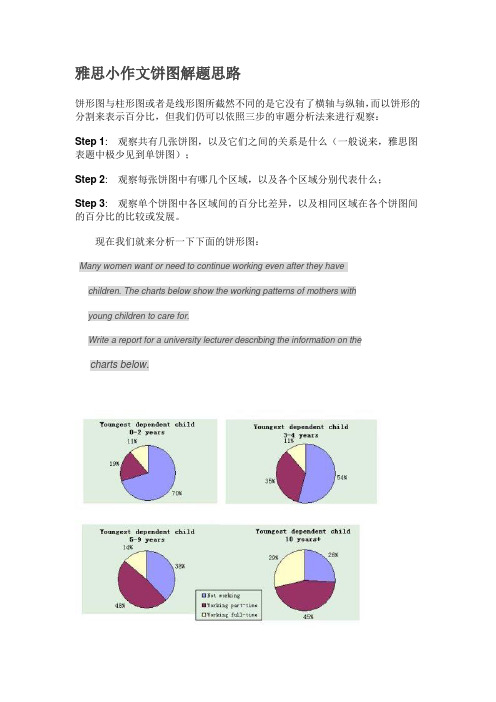
雅思小作文饼图解题思路饼形图与柱形图或者是线形图所截然不同的是它没有了横轴与纵轴,而以饼形的分割来表示百分比,但我们仍可以依照三步的审题分析法来进行观察:Step 1: 观察共有几张饼图,以及它们之间的关系是什么(一般说来,雅思图表题中极少见到单饼图);Step 2: 观察每张饼图中有哪几个区域,以及各个区域分别代表什么;Step 3: 观察单个饼图中各区域间的百分比差异,以及相同区域在各个饼图间的百分比的比较或发展。
现在我们就来分析一下下面的饼形图:Many women want or need to continue working even after they havechildren. The charts below show the working patterns of mothers withyoung children to care for.Write a report for a university lecturer describing the information on thecharts below.Step 1: 一共有四张饼图,它们分别按照由母亲照料的最年幼孩子的年龄大小来进行排列,从0 ~ 2岁到10岁以上;Step 2: 每张饼图中都有三种区域:白色区、深色区和浅色区。
它们分别表示母亲的工作状态:白色区为“没有工作”,深色区为“兼职工作”,浅色区为“全职工作”;Step 3: 白色区在0 ~ 2岁时处于绝对优势,占70%,而随着孩子年龄的增长,白色区渐渐地变小,在10岁以上时只有26%;深色区在孩子年幼时比例很小:0 ~ 2岁时只有19%。
随着孩子的长大,深色区急剧扩张,在5 ~ 9岁时达到顶峰,占48%,但在10岁以后却轻微下降到45%;而浅色区的变化则是在同一时期内分别占到了11%,11%,14%和29%。
当然,在开始写文章之前,我们还必须决定文章所用的时态。
